

IE浏览器是谷歌自带的浏览器,在我国所占的市场份额还是挺高的,得益于大部分企业国家事业单位还在使用ie浏览器。最近有一些小伙伴使用win10操作系统的时候遇到了一个问题,我们在平时的工作中往往会使用IE浏览器登录邮箱,可是当我们在登录的时候,系统却提示证书错误导航已阻止,这让用户感到很头疼。于是这次老油条装机大师小编为大家带来解决win7系统IE浏览器提示证书错误导航已阻止的方法,希望对你们有所帮助一起来看看吧。
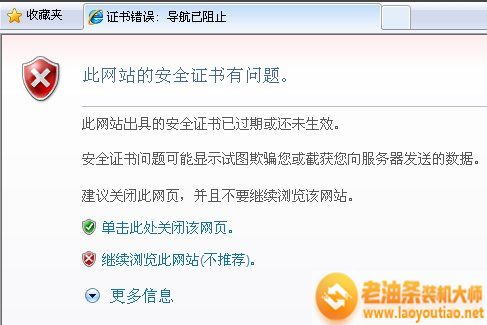
方法/步骤:
1、当看到这个错误提示时,请选择“继续浏览此网站(不推荐)”,忽略证书警告并继续访问网站,值得提醒的是此时虽然能够正常访问该页面,但地址栏会变为红色,同时会在地址栏上旁的安全状态栏中显示“证书错误”的通知信息。
2、单击地址栏上那个红色的证书错误链接,我们会在这里看到“不受信任的证书”的提示,微软的建议是关闭此网页,这可不是我们的目的。选择“查看证书”可以了解到这份证书的详细信息。
3、接下来,请点击“安装证书”按钮,此时会弹出一个证书安装向导,单击“下一步”按钮继续,在进入“证书存储”这一步时,请注意不要选择“根据证书类型,自动选择证书存储”,而是应该选择“将所有的证书放入下列存储”,然后单击后面的“浏览”按钮,手工指定存储路径为“受信任的根证书颁发机构”,如果你使用的是英文的IE7,那么请指定“Trusted Root Certification Authorities”,然后系统会弹出安全性警告的对话框,确认后即可安装成功。
4、证书导入成功后并不需要注销或重新启动系统,只要关闭所有IE窗口后重新打开,再次访问该站点时,你就不会再看到讨厌的证书错误提示信息了,而且地址栏上也不会有醒目的红色警告。其实,如果你在其他的站点遭遇了其他类似的证书错误,不妨按照这个方法一试。
5、还有很重要的一点就是要把电脑的日期时间设置好,否则还是不行的。
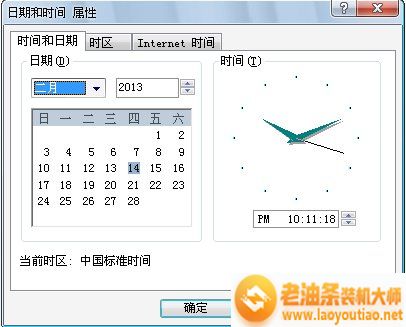
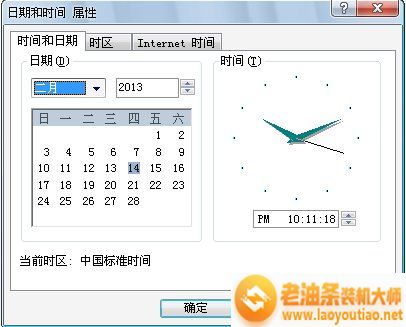
以上就是关于解决win7系统IE浏览器提示证书错误导航已阻止的方法,你们学会了吗?祝你们工作学习顺利,感谢阅读,更多实用教程尽在老油条装机大师。
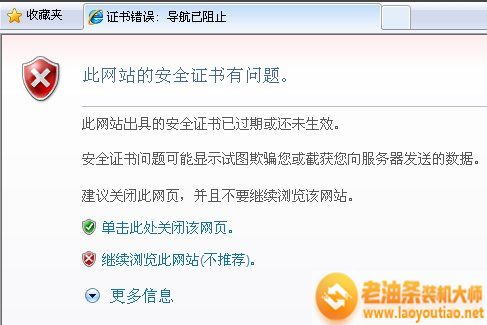
IE浏览器是谷歌自带的浏览器,在我国所占的市场份额还是挺高的,得益于大部分企业国家事业单位还在使用ie浏览器。最近有一些小伙伴使用win10操作系统的时候遇到了一个问题,我们在平时的工作中往往会使用IE浏览器登录邮箱,可是当我们在登录的时候,系统却提示证书错误导航已阻止,这让用户感到很头疼。于是这次老油条装机大师小编为大家带来解决win7系统IE浏览器提示证书错误导航已阻止的方法,希望对你们有所帮助一起来看看吧。















